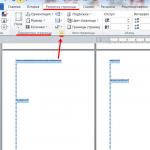サムスンslm2070給油。 カートリッジの補充Samsung-独立して。 カートリッジは印刷装置で使用されます
システムまたは作業施設全体の機能が依存するサービスは、現在関連しています。 特に、これは詰め替えカートリッジ(インクジェットとレーザー、カラーとモノクロ)に当てはまります。これにより、プリンターの高品質で本格的な操作とビジネス開発が可能になります。 したがって、このサービスの提供は多くの企業の主な活動です。 また、この記事は、Samsungモデルのさまざまなモデルの印刷デバイス用にカートリッジを補充するプロセスがどのように進行しているかを知るのに役立ちます。
給油手順
サムスンカートリッジを補充するたびに、消耗品の寿命を延ばすことができます。 また、印刷画像の品質を損なうことなく作業を進めるためには、給油用の高品質のトナー(粉末)のみを購入し、技術的な指示を正確に遵守する必要があります。 さらに、カートリッジの給油中に、サービスセンターでこのような手順が実行される場合、専門家が作動部品を検査および診断します。作動部品の状態は、カートリッジとプリンター全体の機能によって異なります。 さらに、企業の専門家によって提供される主な活動分野は、あらゆるモデルのデバイスのカートリッジへの給油であり、これにより機器の動作寿命を延ばすことができます。 したがって、自給式プリンターの多くのユーザーは、専門家が提供するサービスを好みます。
CHIPの交換またはフラッシュが必要なCHIPが装備されているカートリッジに燃料を補給します。 この場合、このサービスを使用すると、元のカートリッジを購入しなくても、消費可能なアイテムの可能な限り多くのリソースを使用できます。
点滅
印刷と使用済みトナーの量を制御するためにSamsungによってインストールされたCHIPを交換することは、スターター(元の)カートリッジを使用するときにマシンの動作を保証するプリンターまたはMFPのファームウェアの更新です。 通常、スターターカートリッジは購入した機器のセットに含まれており、しばらくすると(一定数のプリントが発行された後)動作を停止します。 通常、状況は次のようになります。2000〜6000ページを印刷した後。 (この金額は、特定のSamsungモデルごとにメーカーによって個別に設定されます)使用済みの消耗品がCHIPを備えた新しい元のアイテムと交換されるまで、プリンターはブロックされ、印刷は停止します。
ロックを解除すると同時に、高価な元のカートリッジを購入しないようにするために、Samsung印刷デバイスのユーザーは、カートリッジを補充するだけでなく、機器の通常の機能の更新をインストールする専門会社に連絡できます。
モノクロカートリッジの補充方法
多くの場合、オフィスではSamsungの高性能プリンターとMFPを使用しているため、ワークグループは毎月高品質の印刷出力を高率で受け取ることができます。 したがって、レーザーモノクロ(Samsung Xpress M2020、Xpress M2070 / 2070W、SCX 3400/4200など)とカラー(Samsung CLX3305)の使用は非常に一般的です。 そのため、特定のサムスンモデルと互換性のあるカートリッジを補充するサービスも求められています。
したがって、Samsung印刷機のいくつかのモデル(Xpress M2020、Xpress M2070 / 2070W、SCX 3400/4200、ML-2160、2165、2165Wなど)と互換性のあるカートリッジの例を使用して、それらがどのように補充されるかを説明します。
SCX-3400 / 3405プリンターは、SamsungMLT-D101Sモノクロカートリッジを使用できます。 この黒いトナーカートリッジは、ML-2160、2165、2165Wとも互換性があります。
まず、手続きを始める前に、適切な職場を整える必要があります。 これを行うには、テーブルの作業面を新聞で覆い、手袋を手に置きます。
MLT-D101Sカートリッジを補充するには、最初にそれをマシンから取り外します。 このような消耗品を充填するには、構造を2つの部分に分解する必要があります。 まず、消耗品については、側面のプラグを固定するプラスチックの方向を切り取る価値があります。 右側のプラグを取り外した後、金属棒の固定写真を引き出します。 この場合、カートリッジのフラップを押して、半分を分離するときにそれらが失われないように、背面のスプリングに注意する必要があります。 次に、左側に接続できます。 これで、MLT-D101Sカートリッジの半分を分離できます。
次のステップは、消耗品の半分をクリーンアップし、もう一方に燃料を補給することです。 リザーバーキャップを開き、トナーを注ぎます。 ML-1210 / 1710のトナー粉末を使用して、ML-2160、2165、2165W、SCX-3400 / 3405レーザーデバイスのMLT-D101Sカートリッジを補充できます。 このインクパウダーは、他のインクパウダーと同様に有毒です。 したがって、慎重に操作する必要があります。 一方のリザーバーがトナーで満たされ、もう一方のリザーバーに無駄がない場合、カートリッジは逆の手順に従って再組み立てできます。 組み立てが完了すると、小さなセルフタッピングネジを使用して、カットされたプラスチックの方向の代わりにエンドキャップを固定できます。
MLT-D101Sカートリッジを補充して組み立てた後、再フラッシュする必要があります。これは、オフィス機器の製造元によってインストールされたSamsung CHIPが、補充手順後もデバイスの動作をブロックし、プリンターが印刷されないためです。 したがって、レーザープリンタML-2160、2165およびMFP SCX-3400、3405用のカートリッジMLT-D101Sを補充できます。
Samsung Xpress M2020、Xpress M2020Wプリンターで印刷するには、メーカーが宣言した約1,000ページの歩留まりを持つMLT-D111Sカートリッジを使用します。 また、Samsung Xpress M2070 / M2070W / M2070F / M2070FWなどの他のデバイスとも互換性があります。 また、このカートリッジに燃料を補給し、本来の目的でプリンターを使用するには、最初に前の場合と同じ方法で作業面を準備する必要があります。
次に、MLT-D111Sカートリッジをデバイスから取り外した後、側面のプラスチックの方向が切り取られ、プラグを取り外すことができます。 それらを取り外すことにより、カートリッジを2つに分割できます。 次のサイドカバーを取り外した後、ドラムユニットを取り外すことができます。 その後、白いギアが取り外され、プライマリチャージシャフトを取り外すことができます。 このシャフトを取り外した後、スキージを固定しているネジを緩めてから取り外す必要があります。
トナーの残留物からすべての要素を分解して洗浄した後、Samsung SCX-4200カートリッジを組み立て、左側の対応する穴に粉末を注ぎ、閉じて、カートリッジをプリンターに取り付けます。
カラーカートリッジの補充方法
カラーカートリッジの補充手順は、CLT-K / M / Y / C406S消耗品が適しているSamsungCLX3305デバイスの例で見ることができます。 この手順は、製造元がインストールしたチップによってデバイスの動作がブロックされるため、非常に複雑です。 したがって、カートリッジの補充に加えて、デバイスを再フラッシュする必要があります。
レーザーカラーMFPCLX3305のカートリッジを補充するには、CLP-300のトナーが適しています。 カートリッジ(BLACK、CYAN、MAGENTA、YELLOW)に対応する色の高品質の粉末を準備し、作業面を装備したら、カートリッジを1つずつ取り外す必要があります。 それぞれを分解したら、コンポーネント(シャフト、ブレード、ハウジング)を清掃するために、CLX3305のカートリッジの上部カバーに小さな穴を開けて、そこに粉末を注ぐ必要があります。 CLX3305カートリッジを損傷するケースを損傷するリスクがあるため、これらすべての操作には注意が必要です。 したがって、Samsung CLX3305カラーMFPの多くのユーザーは、カートリッジの補充、フラッシュ、および復元について専門のセンターに連絡することを好みます。
以下は、給油のトピックに関するビデオです。
仕様
プリンターメーカー: サムスン
カートリッジの充填SamsungMLT-D111S
黒い色
収量:1,500ページ
カートリッジは印刷装置で使用されます:
プリンター:
- サムスンエクスプレスM2020W
- サムスンエクスプレスM2020
- サムスンエクスプレスM2022
- サムスンエクスプレスM2022W
多機能デバイス(プリンター/コピー機/スキャナー):
- サムスンエクスプレスM2022W
- サムスンエクスプレスM2070
- サムスンエクスプレスM2070W
- サムスンエクスプレスM2070FW
緊急の訪問が可能です。2時間以内に整備士があなたと一緒にいて、あなたのプリンターが再び作動します!
mlt-d111sに燃料を補給する場所は?
1,500ページの歩留まりは、消耗品で作成できるプリントの最大数です。 リソースは、A4ページに、トナーでカバーされている一定の割合(通常は5%)で示されています。
MLT-d111Sへの給油、保証!
私たちは品質を保証します-補充後、カートリッジはオリジナルと同じくらいのコピーを印刷します! 給油は、電話の住所で私たちのマスターが行うことができます。または、私たちはそれらを受け取り、翌日宅配便で配達することができます。
このカートリッジを使用する場合の主な機能は、プリンター自体の必須のフラッシュの条件です。 しかし、このプロセスは、Samsung MLT-D111Sカートリッジで動作するほとんどすべてのプリンターデバイスが絶対的に信頼性が高く、技術的に簡単に使用できるという事実によって簡単に補われます。
Samsung MLT-D111Sカートリッジを使用したプリンターの世代は、革新的なデバイスに関連するデバイスです。 現代の市場の消費者は、間違いなく、この手法が複製コピーを実行する品質の問題に関心を持っています。
しかし、クライアントの関心は、彼が使用するテクノロジーの経済性の問題です。 Samsung MLT-D111Sカートリッジを使用するプリンターは、経済面で機能する革新が特徴です。
エコノミーモードを導入する場合、実際のコピー品質を低下させることに疑問の余地はありません。 サムスンのエンジニアと技術者は、ドキュメントコピーの分野に革命をもたらした技術を開発しました。 カートリッジSamsungMLT-D111Sを使用するすべてのプリンターデバイスは、それらを使用するスペシャリストに、コピーされるドキュメントの予備プレビューの可能性を提供します。
クライアントは、ドキュメントのコピーを作成する前に、複製を目的としたサンプルを表示するだけでなく、複製された印刷の品質に直接影響を与える機会があります。 緊急の関連性を失ったエラーや要素を削除することも可能です。それとは別に、最大の経済性などを備えた印刷モードを選択する機能が考慮されています。
サムスンは、モバイルデバイスだけでなく、高品質の周辺機器でも世界中に知られています。 もし私が サムスンエクスプレスM2070 は市場でトップの製品の1つであり、オフィスでも家庭でも真の主力製品です。 このデバイスの唯一の重大な欠点はカートリッジであり、そのコストは新しいプリンターの価格と同じです。 ただし、MLT-D111Sカートリッジは簡単に補充できます。
注意! 印刷装置の操作を危険にさらさないでください、カートリッジを補充してください Xpress M2020 / M2070プリンター用MLT-D111S合計
さらに、上級ユーザーは、必要なアクションを段階的に実行して、給油手順を独立して実行できるようになります。 これを行うために、私たちが準備した実例を考えてみましょう mLT-D111Sカートリッジ -プリンターと互換性があります サムスンSL-M2070 / M2071 / M2020 / M2021 / M2022。
MLT-D111Sに燃料を補給するために必要なツールのリスト
各カートリッジの詰め替え サムスンMLT-D111S 職場の準備から始まります。 このために、いくつかのツールが必要です。
- クリーニングブレード;
- 新しいチップと互換性のあるトナーアナログ。
- ドラムユニットを潤滑するための導電性潤滑剤および粉末。
- アタッチメント付きのコンパクトな真空クリーナー。
- ミニチュアスクリュードライバー(フラットおよびフィリップス);
- 針鼻プライヤーとノミ;
- 電気ドリルとドリルビット29mm。
SamsungMLT-D111Sカートリッジを補充するためのステップバイステップの説明
職場での手続き自体の前に、新聞や油布を広げ、必要な道具を準備して次に進みます。
ステージ1:ハンドルを手前に向けてMLT-D111Sカートリッジを配置し、ノミまたはノミを慎重に動かして、チップ側にある3つのリベットを切り取ります。

ステージ番号2: 見た目はしっかりしているように見えますが、コンポジットですので、傷つけないように注意してください。

ステージ番号3: カートリッジパネルの反対側で、同じ方法で4つのリベットを切り取り、次に、いくつかの要素で構成されているエンドパネルをゆっくりと取り外します。

ステージ4:古いトナーホッパーの取り外しに進みます。 これを行うには、ハブがある側からドラムアクスルを取り出します。 ドラムユニットを取り外し、壊れやすいホルダーが所定の位置に残っていることを確認します。

ステージ5:ブレードを取り外してホッパーを掃除し、大きなギアを取り出してドラムユニットから使用済みトナーを掃除し、ブレード自体のシールが汚れないようにします。

ステージ6: 2本のネジとクリーニングブレードを逆の順序で取り付けます。その後、チャージングシャフトをクリーニングし、ガイドエレメントが目的の位置になるようにカートリッジに戻します。

ステージ7: 最初にハブがある側からドラムユニットを挿入し、次にギアとトナーカートリッジパネルを通してその軸を進めます。 ドライブギアを取り付け、消耗品の準備部分を横に置きます。

ステージ8: MLT-D111Sカートリッジの後半から3つのギアを取り外して脇に置き、小さな舌を押して現像シャフトギアを取り外します。

ステージ9: ネジを緩めてインナーパネルを取り外し、現像ローラー自体を取り外し、スリーブのある側から持ち上げます。

ステージ10: 2本のネジを外し、スキージを取り外します。 これにより、残りのトナーを現像ローラーの穴から洗浄できます。

ステージ11:古い消耗品からフェルトシールとフィードローラーを清掃します。

ステージ12: これで、カートリッジSamsung MLT-D111Sに互換性のある類似のトナーが補充され、ホッパーにゆっくりと注がれる必要があります。

ステージ13: 投与ブレードを清掃してから取り付け、2本のネジで固定します。

ステージ14: 現像ローラーとインナーパネルを取り付けてから、4つのギアの取り付けに進みます。

ステージ15: カートリッジの両方の半分を接続し、すべてのスプリングが正しい場所に取り付けられていることを確認します。

ステージ16: ギアへのアクセスをブロックするカートリッジパネルを配置します(最初にトップパネルを取り付けます)。

ステージ17: 工場のリベットがあった場所にドリルで穴を開け、その後ネジを締めます。 コネクタに正しく取り付けられていることを確認しながら、古いチップを交換します。 サイドパネルを取り付け、3つの穴を開けてネジを締めます。

ステージ番号18: ドラムカバー自体を装着します。 これは、SamsungMLT-D111Sカートリッジの補充が終了したことを意味します。

このトナー交換アルゴリズムは、オフィス機器の経験豊富なユーザーと初心者の両方が使用できますが、同時に、肩にかかる責任について覚えておく必要があります。 初めてすべての手順を自分で行うことにした場合は、各手順を慎重に実行してください。過度の自己活動により、Samsung MLT-D111Sカートリッジへの給油は、プリンターの高価な修理になる可能性があります。